Useat käyttäjät ovat ilmoittaneet törmänneensä iBooks Store -kauppaansa, mutta eivät toimineet lukijat näkevät omat kirjansa iPadissa, mutta Suositellut /NYTimes / Top Charts -kohdan napsauttaminen näyttää vain tyhjän näytön. Tämä ongelma ilmenee ajoittain, varsinkin kun on olemassa iOS- tai sovelluspäivitys (perustuu Readerin sähköpostiviesteihin ja keskustelupalstalla saamiimme kommentteihin).
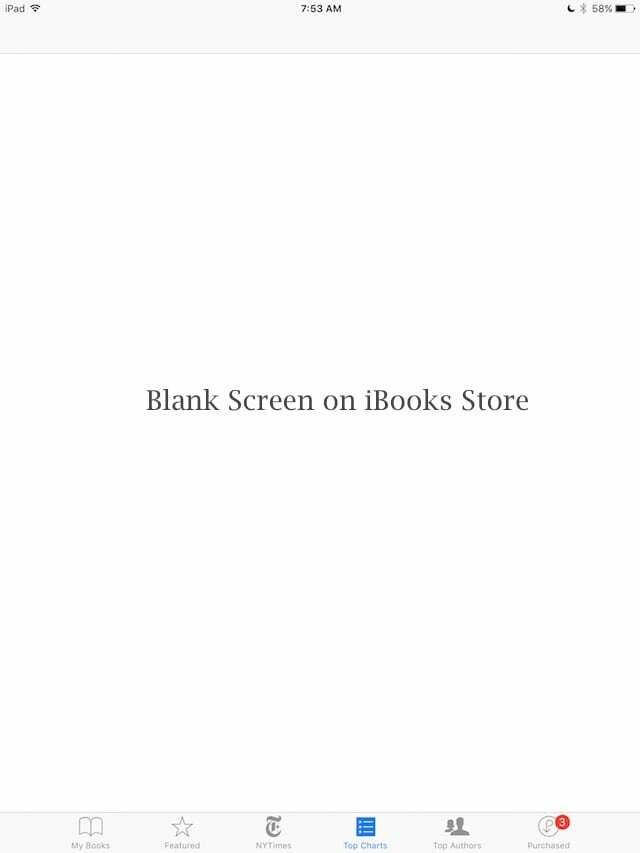
Aiheeseen liittyvät artikkelit
- iBooks ei lataudu ja muita ongelmia
- App Store ei toimi
Sisällys
- Ennen kuin teet vianmäärityksen
- Tarkista Applen järjestelmän tilasivu
-
Vianetsintävinkkejä iBooks Storen toimimattomuuteen näyttää tyhjän näytön
- Vaihe – 1-> Kirjaudu ulos iCloud-tilistä
- Vaihe 2-> Katso Rajoitukset
- Vaihe - 3 -> Palauta sijainti ja yksityisyys
- Vaihe - 4 -> Tarkista päivämäärä ja aika
- Vaihe - 5 -> Tarkista kieli ja alue
- Vaihe - 6 -> Tyhjennä iBook Storen sovellusvälimuisti
- Vaihe - 7 -> Käynnistä uudelleen
- Vaihe - 8-> Yhdistä iTunesiin
-
Lukijavinkkejä ja vihjeitä iBooks Storelle, joka ei toimi, näyttää tyhjän näytön
- Aiheeseen liittyvät julkaisut:
Ennen kuin teet vianmäärityksen
Jos tämä ongelma ilmeni juuri iOS- tai sovelluspäivityksen jälkeen, joskus Cellular Data -internetyhteys for iBooks sammutetaan päivityksen aikana, eikä sitä kytketä automaattisesti takaisin päälle päivityksen jälkeen päivittää. Ratkaisu on yksinkertainen! Siirry Asetuksiin, valitse iBooks ja ota käyttöön Mobiilidata kohdassa Salli iBooksille pääsy.
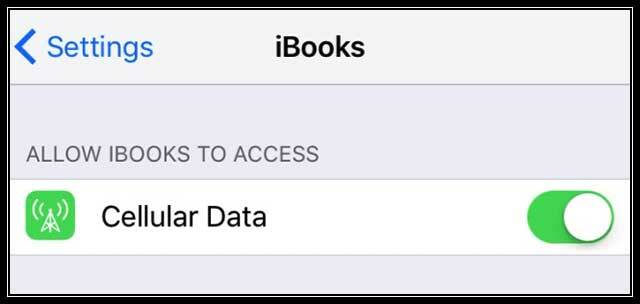
Toinen tapa tarkistaa on siirtyä kohtaan Asetukset > Mobiiliverkko > ja ottaa käyttöön Mobiilidata JA kohdasta Käytä matkapuhelindataa: kytke päälle iBooks.
Tarkista Applen järjestelmän tilasivu
Joskus se ei todellakaan ole sinä, se olen minä (tai Apple). Kuten mikä tahansa tekniikka, Apple-järjestelmä lakkaa ajoittain, olipa kyseessä huolto tai odottamatta. Se tapahtuu. Se on osa elämää. Joten ennen kuin teet joukon vianetsintävaiheita tarpeettomasti, tarkista Applen järjestelmän tila sivu. Varmista, että iBooks Storessa ei ole ongelmia.

Jos ongelmia havaitaan, aika on ystäväsi. Ole kärsivällinen ja tarkista uudelleen noin tunnin kuluttua. Apple työskentelee ahkerasti korjatakseen asioita, joten on mahdollista, että iBook Store ei ole pitkään poissa.
Vianetsintävinkkejä iBooks Storen toimimattomuuteen näyttää tyhjän näytön
Vaihe – 1-> Kirjaudu ulos iCloud-tilistä
Napauta Asetukset > iCloud. Tarkista iBooks Store ja katso, eikö se vieläkään toimi. Kirjaudu ulos iTunes-tilistäsi iDevicessa (Asetukset > iTunes ja App Store > Napauta Apple ID > Kirjaudu ulos). Tarkista, päivittääkö tämä pääsysi iBooks Storeen
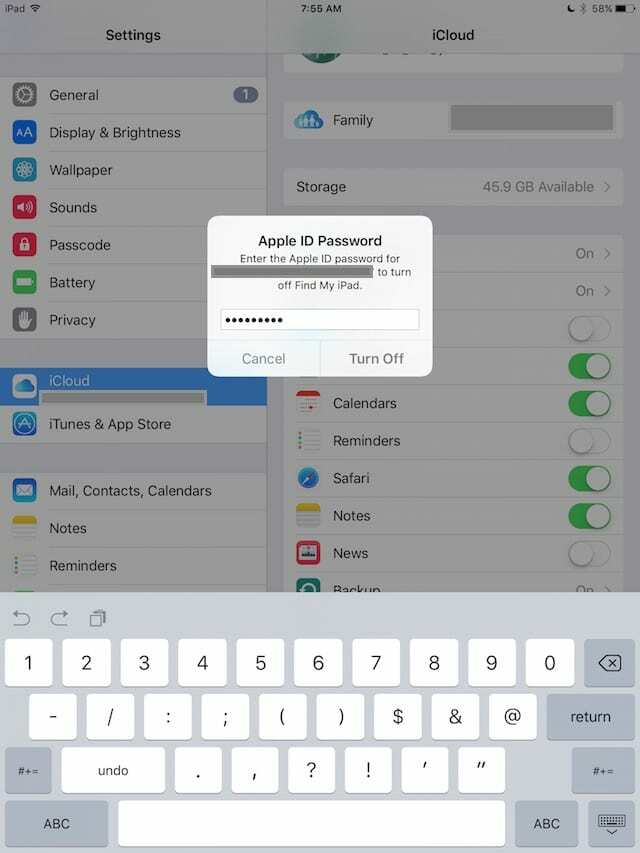
Vaihe 2-> Katso Rajoitukset
Napauta Asetukset> Yleiset> Rajoitukset ja kytke rajoitukset päälle ja pois muutaman kerran. Varmista, että iBooks Store on POIS PÄÄLTÄ (Ei rajoituksia). Tarkista iBooks ja katso, onko siinä muutoksia ja voitko nyt käyttää iBooks Storea.
Vaihe - 3 -> Palauta sijainti ja yksityisyys
Jotkut lukijat ilmoittavat korjaaneensa tämän ongelman iBooksissa tekemällä joitakin nollauksia. Siirry kohtaan Asetukset > Yleiset > Palauta sijainti ja tietosuoja. Sinun on syötettävä salasanasi jatkaaksesi tätä nollausta. Kun nollaat sijainnin ja yksityisyyden, se palauttaa nämä tietyt asetukset takaisin tehdasasetuksiin. Tämä tarkoittaa, että kaikki sovelluksesi lopettavat välittömästi sijaintisi käytön, kunnes myönnät niille uudelleen luvan Sijaintipalveluiden kautta (Asetukset > Tietosuoja > Sijaintipalvelut.)
Näyttää siltä, että Palauta sijainnit ja tietosuoja -vaihtoehto korjasi ongelman monille, mutta ei kaikille. Jos tämä vinkki ei toiminut sinulle, jatka alla olevasta luettelosta.
Vaihe - 4 -> Tarkista päivämäärä ja aika
Jostain syystä päivämäärä- ja aikaleimat aiheuttavat usein paljon ongelmia. Joten tarkistetaan, että nämä ovat oikein siellä, missä olet tällä hetkellä. Napauta Asetukset > Yleiset > Päivämäärä ja aika ja laita Aseta automaattisesti PÄÄLLE. Tämä päivittää viikonpäivän ja ajan nykyisen sijaintisi mukaan.
Vaihe - 5 -> Tarkista kieli ja alue
Toinen outo mutta oikea vinkki. Kielen tai alueen vaihtaminen korjaa usein tämäntyyppiset ongelmat! Siirry siis kohtaan Asetukset> Yleiset> Kieli ja alue. Ja vaihda nykyistä kieltäsi. Valitse mikä tahansa tuttu kieli tai versio nykyisestä kielestäsi, kuten englanti (Kanada). Yritä nyt uudelleen avata iBooks Store. Jos kirjoja tulee näkyviin, palaa kohtaan Asetukset > Yleiset > Kieli ja alue ja vaihda kieli takaisin haluamallasi tavalla.
Vaihe - 6 -> Tyhjennä iBook Storen sovellusvälimuisti
Napauta mitä tahansa alatyökalupalkin painikkeita (Omat kirjat, Suositellut, Suosituimmat kirjoittajat, Ostetut) nopeasti 10 kertaa. Se kuulostaa oudolta, mutta se päivittää iBook Store -sovelluksen ja saattaa vain ratkaista ongelmasi.
Vaihe - 7 -> Käynnistä uudelleen
Paina aloituspainiketta (tai äänenvoimakkuuden vähennyspainiketta, jos iLaitteilla ei ole mekaanista kotia) ja virta-/herätys-/lepotilapainikkeita yhdessä noin 15 sekunnin ajan, kunnes laitteessa näkyy Apple-logo. Vapauta painikkeet ja anna sen käynnistyä itsestään. Tarkista iBooks ja katso, onko siinä muutoksia ja voitko nyt käyttää iBooks Storea.
Vaihe - 8-> Yhdistä iTunesiin
Yhdistä iDevice iTunesiin tietokoneen kautta ja tarkista saatavilla olevat päivitykset. Jos iOS-päivitys on saatavilla, päivitä se iTunesin avulla. Muista varmuuskopioida iTunesin avulla paikalliseen tietokoneeseen ennen minkään päivityksen suorittamista. Tarkista iBooks ja katso, onko siinä muutoksia ja voitko nyt käyttää iBooks Storea.
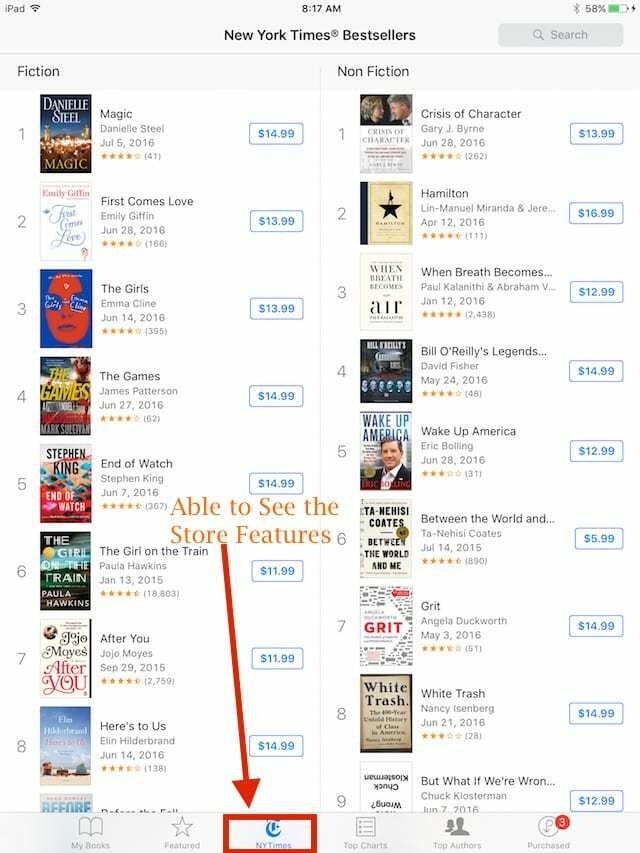
Useimmille ihmisille joko uudelleenkäynnistys tai päivittäminen uusimpaan iOS-versioon iDevice-laitteellesi korjaa ongelman. Kokeile vaiheita 3–8 ja katso, auttaako se sinua tähän ongelmaan.

Lukijavinkkejä ja vihjeitä iBooks Storelle, joka ei toimi, näyttää tyhjän näytön
- Minulle kirjautuminen ulos ja takaisin tililleni Asetukset > iTunes ja App Storen kautta korjasi sen hetkeksi (kunnes seuraavan kerran avasin kirjan kirjahylly), muut ihmiset näyttävät onnistuneen sulkemalla sovelluksen iPadin tehtäväpalkin kautta ja/tai suorittamalla pehmeän nollaa / käynnistä uudelleen. Jos haluat lähteä palautetta Applelle ongelmasta
- Minulla oli samanlaisia ongelmia tänä AM. Kun napautin mitä tahansa myymäläkuvaketta, se näytti minulle vain täysin tyhjän näytön. Olin tallentanut muistiinpanon, jossa oli linkkejä iBooks Store -sivuille. Nämä olivat linkkejä tulevaisuuden lukulistallani oleviin kirjoihin. Napsautettuaan linkkiä luettelosta se avasi sen iBook Storessa ja näytti toimivan. En tiedä, päivittikö se kauppaa vai mitä, mutta linkki latautui oikein iBooksissa ja muu kauppa näyttää toimivan. iBooks on toiminut minulle hyvin siitä lähtien
- Käytännössä avaat iBook-linkin Safarissa ja napsautat sitä, jotta se voi avata sen iBooks-sovelluksessasi.
- Renee Riffey yritti seuraavaa: Nollasin juuri sijainti- ja tietosuoja-asetukset ja iBook toimii nyt!Asetukset > Yleiset > Palauta sijainti ja yksityisyys
- Chris ehdottaa: mene iTunesiin, etsi iBooks, kun se tulee esiin, valitse mikä tahansa kirja ja pyydä näyte, paina sitten Storea oikeassa yläkulmassa, vie sinut iBooksiin, toimii minulle
- Korjaan tämän ongelman iPadillani! Siirry kohtaan Ostettu iBooks-sovelluksessa. Napauta kirjojen alta Viimeaikaiset ostoksesi. Katso, onko jossain kirjassasi pilvisymboli niiden vieressä. Jos näin on, napauta pilvisymbolia ladataksesi kaiken manuaalisesti uudelleen iPadiin
- Jos olet yhteydessä iTunesiin tai iBooksiin ja näet vain tyhjän valkoisen näytön, siirry kohtaan Asetukset> Safari ja muuta Estä evästeet -asetukseksi Salli vierailemillani verkkosivustoilla. Tämä toimi minulle – iBooks Store takaisin
- Näin ratkaisin ongelman iPadissani. Avaa iBooks ja napauta Valitse oikeasta yläkulmasta. Napauta Valitse kaikki. Valitse vasemmasta yläkulmasta Siirrä. Luo avattavasta valikosta Uusi kokoelma ja kutsu sitä Siirrä kansio. Siirrä sitten kaikki valitut kohteet kirjahyllystäsi uuteen kansioon. Kun olet siirtänyt kaikki kohteet, palaa iBooks-päänäyttöön My Books. Nyt iBooksin pitäisi muodostaa yhteys kirjakauppaan. Jos ei, käynnistä sovellus uudelleen kaksoisnapauttamalla Koti-kuvaketta ja pyyhkäisemällä ylös. Kun kaikki toimii taas, palaa uuteen Siirrä-kansioon ja palauta kirjasi alkuperäiseen sijaintiinsa tai mihin tahansa haluamaasi paikkaan.
- Pyysin ystävää tai perheenjäsentä jakamaan kirjalinkin johonkin iBooks Storessa iMessagen tai tekstiviestin kautta. Pyydä heitä avaamaan iBooks Store puhelimellaan tai tietokoneellaan, etsimään mikä tahansa kirja ja jakamaan linkki kanssasi tekstiviestillä. Sitten sinun tarvitsee vain avata tämä linkki ja kaikki toimii taas

Sudz (SK) on ollut tekniikan pakkomielle sen jälkeen, kun A/UX ilmestyi Applelle, ja hän on vastuussa AppleToolBoxin toimituksellisesta suunnasta. Hänen kotipaikkansa on Los Angeles, Kalifornia.
Sudz on erikoistunut kattamaan kaiken macOS: n, koska hän on vuosien varrella arvioinut kymmeniä OS X- ja macOS-kehityksiä.
Aikaisemmassa elämässään Sudz työskenteli auttamalla Fortune 100 -yrityksiä niiden teknologia- ja liiketoimintamuutospyrkimyksissä.